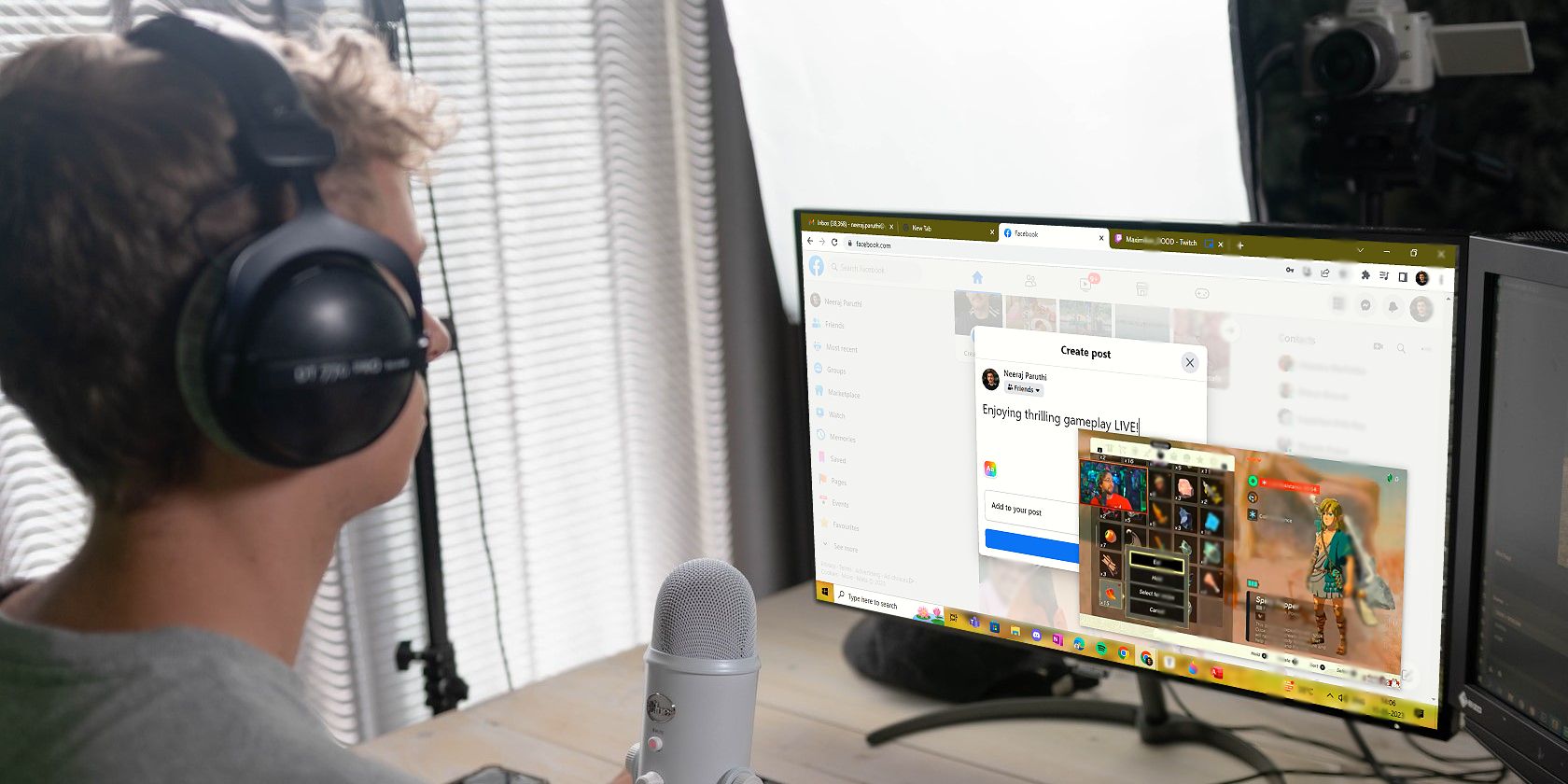چه از تلفن یا رایانه خود استفاده کنید، میتوانید از PiP در Twitch استفاده کنید تا لحظهای از پخشکنندههای مورد علاقه خود را از دست ندهید.
گاهی اوقات، هیجان آنقدر درگیرکننده است که به سختی چشمتان را از پخشکنندههای مورد علاقهتان در توییچ دور نگه دارید. اما اگر برای انجام یک کار سریع نیاز به تغییر برنامه داشته باشید یا بخواهید تجربه تماشای خود را با دوستان خود در فیس بوک به اشتراک بگذارید، چه؟
نگران نباشید، زیرا میتوانید از حالت تصویر در تصویر برای لذت بردن از پخش زنده در حین نوشتن پست، چت یا نگه داشتن زبانهها در سرعت جدید استفاده کنید. بیایید بررسی کنیم که چگونه.
نحوه تماشای Twitch با استفاده از Picture-in-Picture
یکی از بهترین راهها برای داشتن تجربه بهتر در Twitch استفاده از Picture-in-Picture است. به این ترتیب، میتوانید در حین جابهجایی بین برنامهها و انجام چند کار، به تماشای تولیدکنندگان محتوای مورد علاقه خود ادامه دهید.
می توانید از PiP در مرورگر خود و برنامه Twitch برای اندروید و iOS استفاده کنید. مراحل تقریباً مشابه هستند و فقط یک لحظه طول می کشد تا شروع کنید.
نحوه فعال کردن تصویر در تصویر در Twitch (اندروید)
- برنامه Twitch را در گوشی خود باز کنید.
- روی عکس نمایه خود در گوشه سمت چپ بالا ضربه بزنید.
- به تنظیمات حساب بروید و در صفحه بعدی روی Preferences ضربه بزنید.
- گزینه Automatically Pop-out Player فهرست شده در اینجا به طور پیش فرض فعال خواهد بود. اگر نه، آن را روشن کنید. 3 تصویر بستن
- هنگام تماشای Twitch، روی دکمه صفحه اصلی گوشی خود ضربه بزنید تا پخش جریانی در یک پخش کننده کوچک در صفحه اصلی گوشی شما باز شود. اکنون می توانید هر برنامه ای را باز کنید و Twitch به بازی ادامه می دهد.
- برای نمای بزرگتر، میتوانید پخشکننده Twitch Pop-out را با انگشتان خود گسترش دهید. 3 تصویر بستن
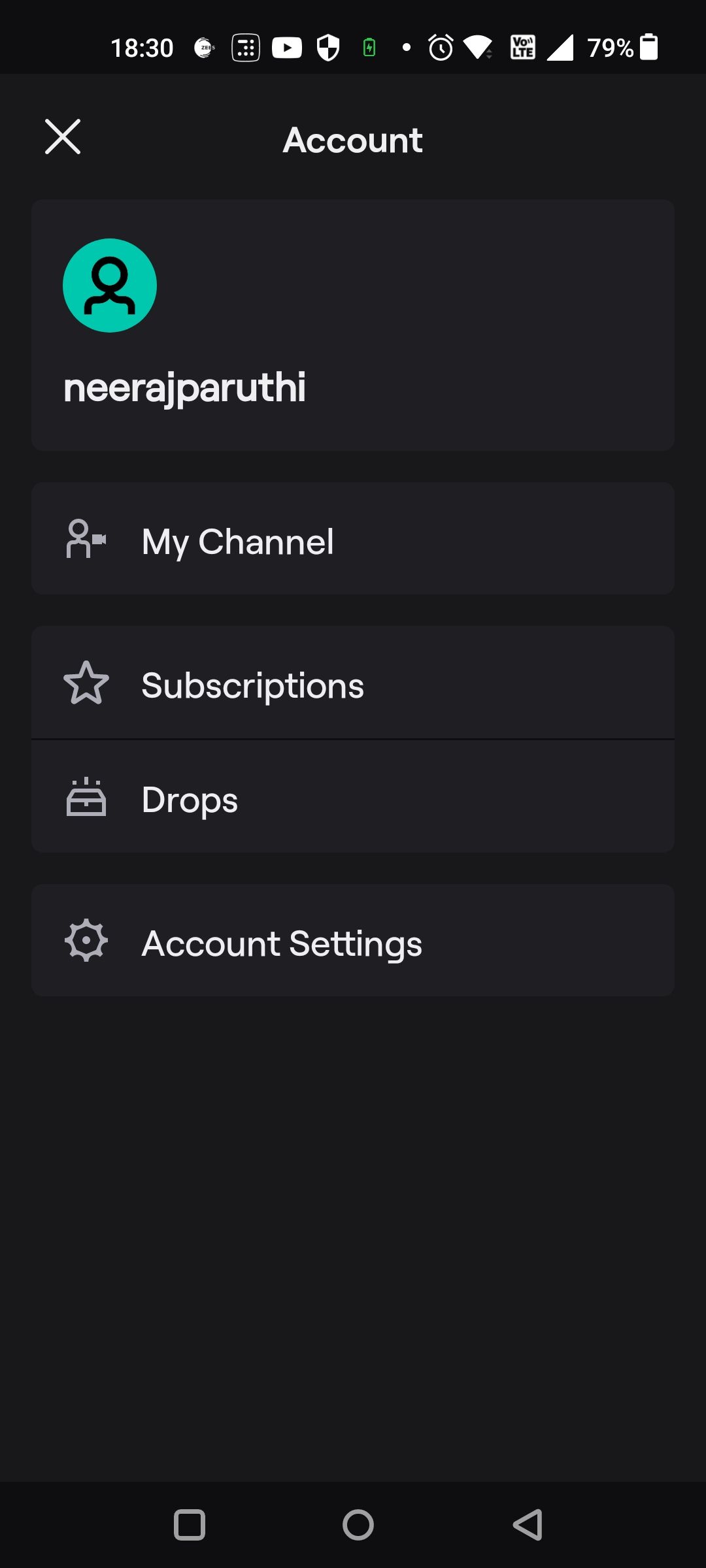
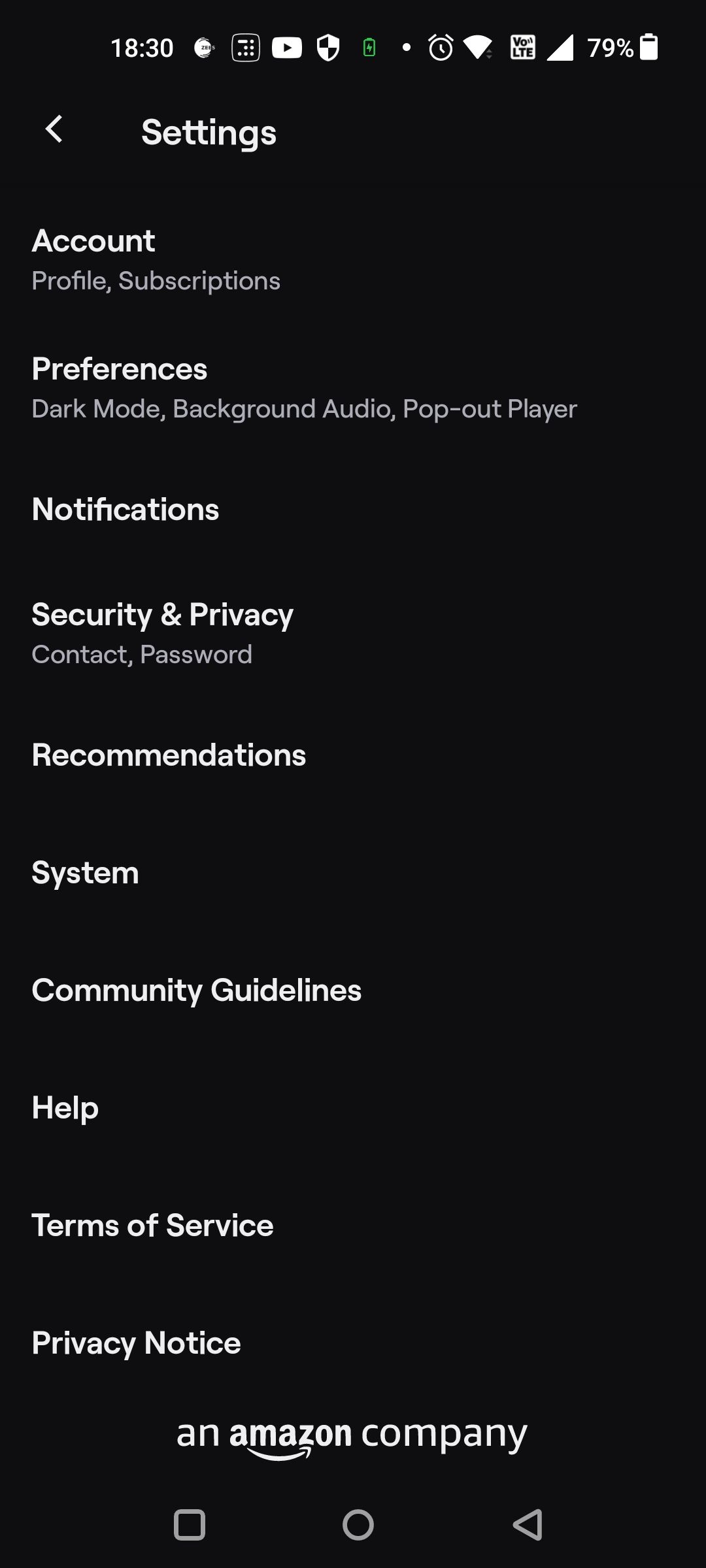
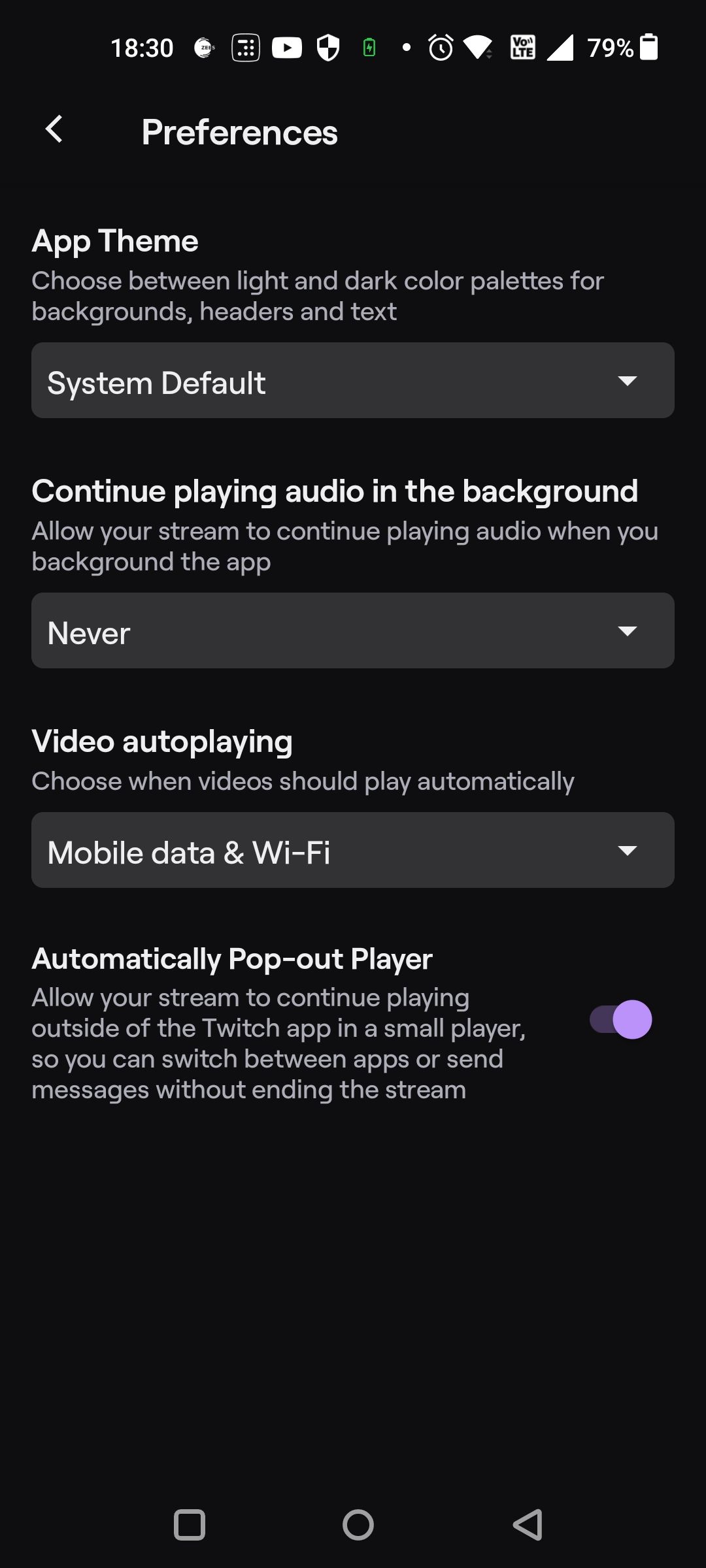
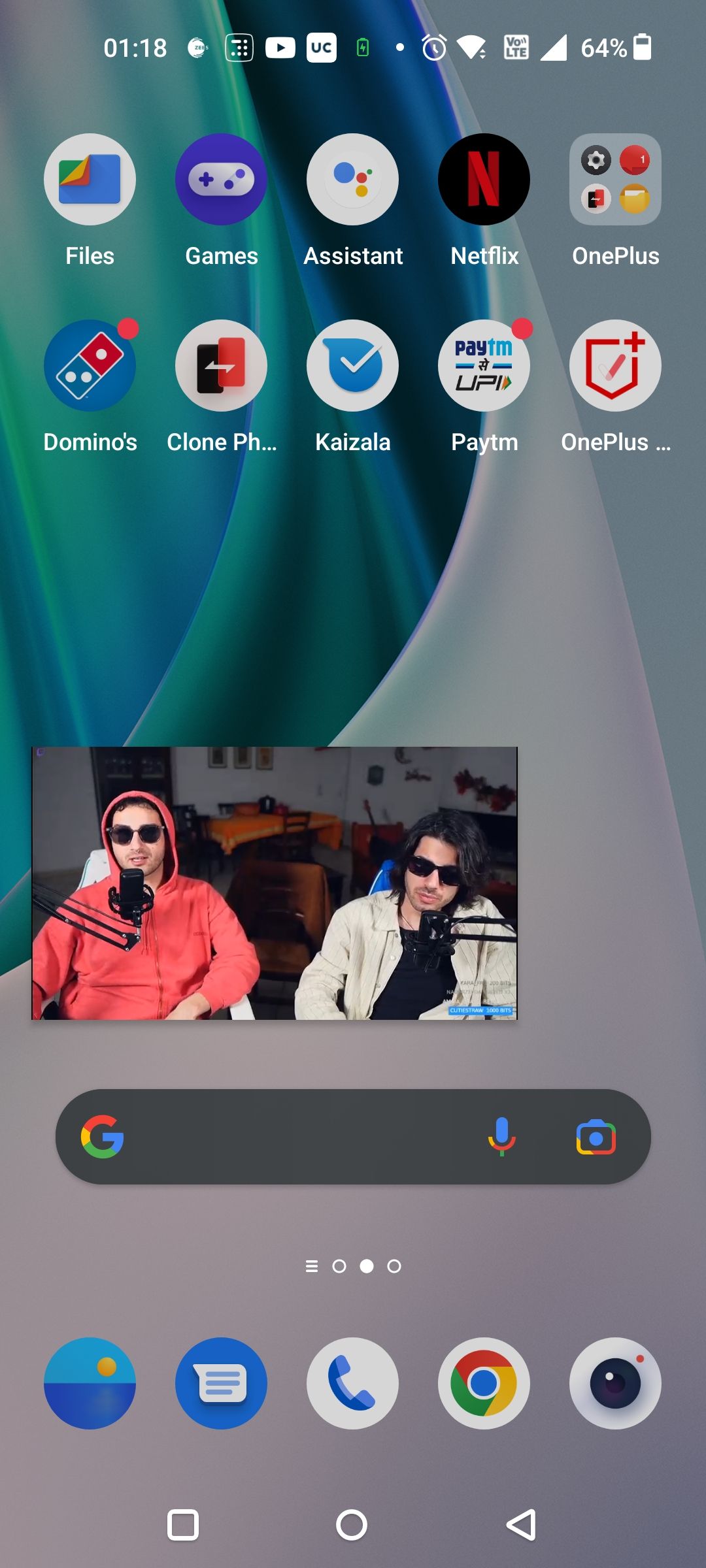
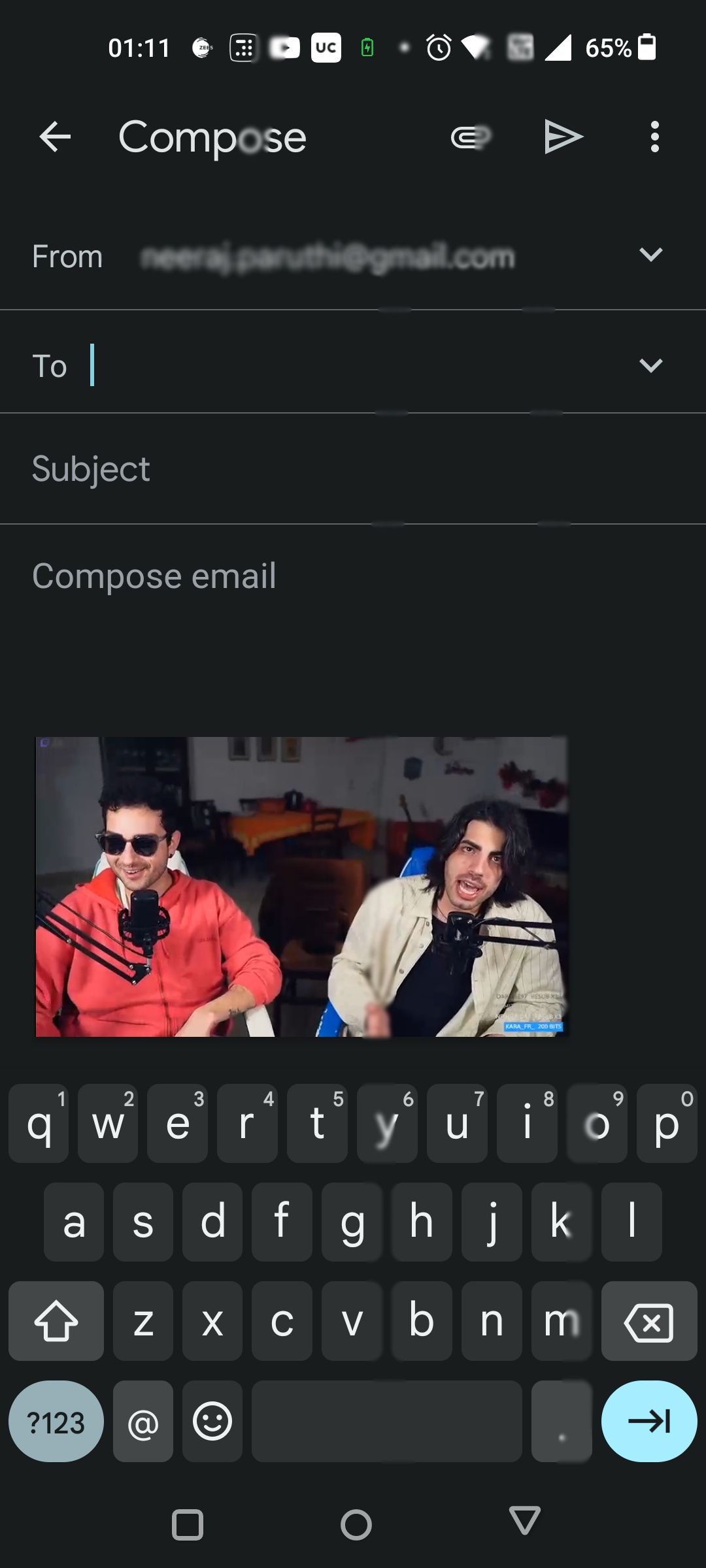
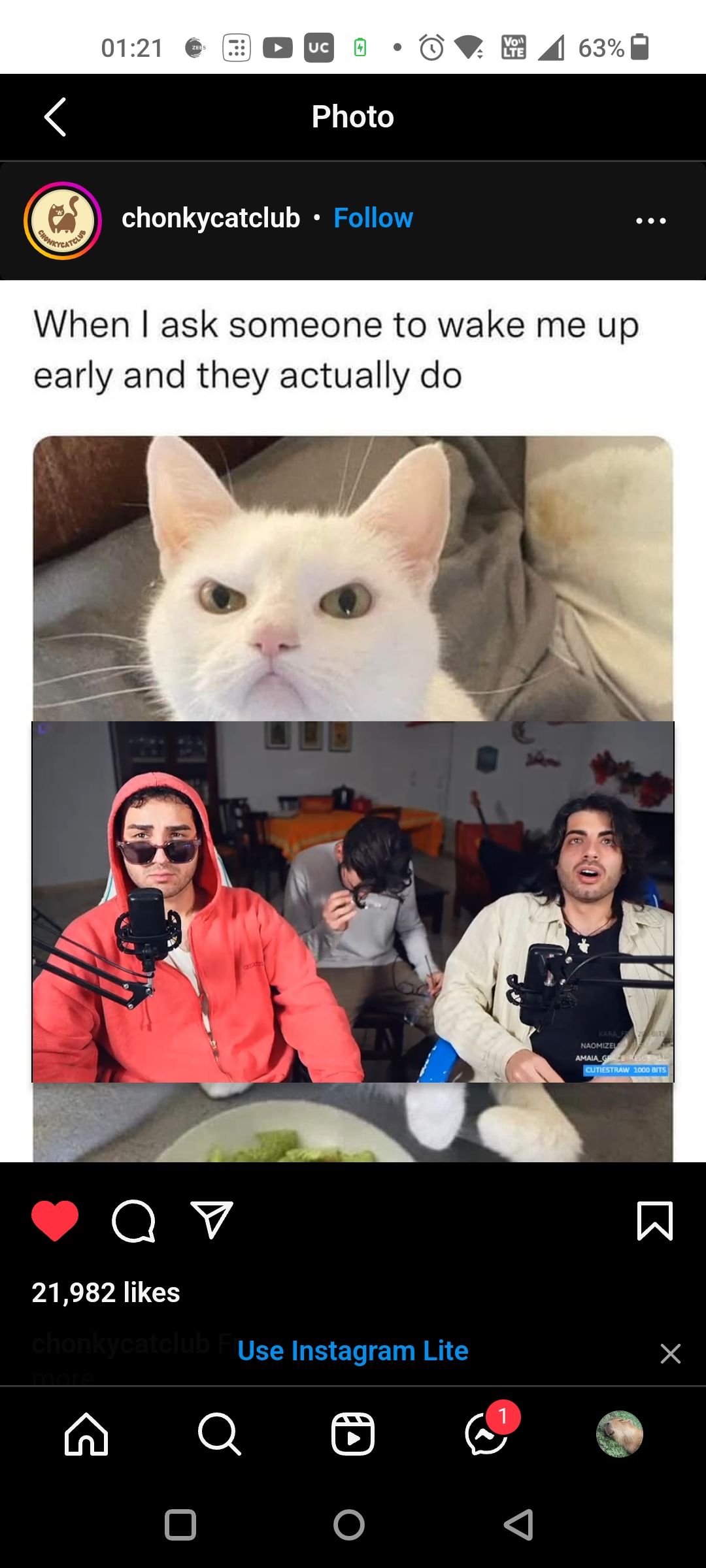
نحوه فعال کردن تصویر در تصویر در Twitch (iOS)
استفاده از PiP در iPhone یا iPad بسیار آسان است، اما باید مطمئن شوید که Picture-in-Pictured را فعال کرده اید. در اینجا به این صورت است:
- برنامه تنظیمات را باز کنید.
- به پایین اسکرول کنید و روی General ضربه بزنید.
- تصویر در تصویر را انتخاب کنید.
- Start PiP Automatically را فعال کنید.
اکنون، تنها کاری که باید انجام دهید این است که برنامه Twitch را در iPhone یا iPad خود باز کنید و به جریانی که می خواهید تماشا کنید بروید. سپس با کشیدن انگشت از پایین صفحه به بالا یا فشار دادن دکمه صفحه اصلی به صفحه اصلی خود برگردید.
نحوه فعال کردن تصویر در تصویر در Twitch (دسکتاپ)
ابتدا باید افزونه Picture-in-Picture را برای مرورگر خود دانلود کنید.
- در Chrome یا هر مرورگر دیگری، افزونه Picture in Picture را جستجو کنید. برای این آموزش، من از افزونه Google Picture in Picture استفاده کرده ام.
- در صفحه افزونه، روی دکمه آبی رنگ افزودن به کروم کلیک کنید. سپس روی دکمه افزودن افزونه در پنجره پاپ آپ کلیک کنید تا آن را به مرورگر خود اضافه کنید.
- در مرورگر خود به وب سایت Twitch بروید.
- پخش زنده ای را که می خواهید تماشا کنید باز کنید.
- سپس روی نماد Extension در کنار نوار جستجو در مرورگر خود کلیک کنید و پسوند Picture in Picture را انتخاب کنید.
- بلافاصله پخش زنده در حال پخش در Twitch در یک پنجره شناور باز می شود.
- اکنون می توانید به هر وب سایت یا برنامه ای که می خواهید مراجعه کنید. در صورت تمایل، میتوانید پخشکننده Twitch را به هر نقطه از صفحه حرکت دهید یا آن را بزرگتر یا کوچکتر کنید.




هرگز یک لحظه انقباض با تصویر در تصویر را از دست ندهید
با برنامههای اجتماعی، ارتباطات، و کارهای مرتبط با کار، نمیتوانید بین صفحهنمایش و برنامهها جابهجا شوید. اما با پخشکننده Twitch Pop Out روی گوشی یا افزونه Picture In Picture که به مرورگرتان اضافه شده است، میتوانید بدون از دست دادن لحظهای از تماشای استریم مورد علاقه خود لذت ببرید.